Comment lancer des applications instantanément avec Wox sous Windows

Découvrez comment utiliser Wox pour lancer vos applications, exécuter des commandes et plus encore, instantanément.
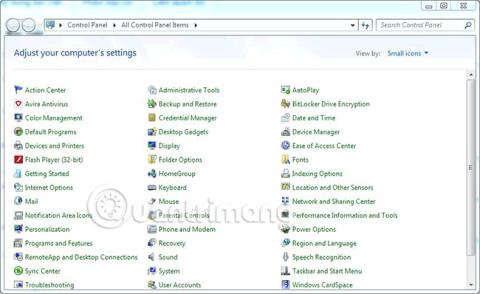
L’infection par un virus informatique provenant de périphériques est un problème très courant et difficile à contrôler. Alors, comment empêcher à 100 % la propagation des virus sur votre ordinateur ?
Se doter de connaissances de base et « apprendre » quelques astuces pour prévenir et arrêter les menaces de virus sur Windows est quelque chose que tout utilisateur doit faire immédiatement, quel que soit son âge. Que vous ayez de l'expérience ou non, vous devez le savoir. Car si votre ordinateur est infecté, les performances peuvent diminuer et des applications logicielles ou des documents importants peuvent être endommagés par des virus. Par conséquent, il n'est pas trop tard pour apprendre quelques astuces pour empêcher les virus de se propager des périphériques à votre ordinateur. Cet article vous expliquera comment bloquer efficacement les virus provenant des clés USB, des cartes mémoire et des téléphones vers votre ordinateur. n'importe qui peut le faire.
1. Désactivez la lecture automatique sur le système
Lorsque vous connectez des périphériques tels qu'un périphérique USB , une carte mémoire, un téléphone, un CD/DVD,... à l'ordinateur via le port USB, l'ordinateur ouvrira automatiquement ce périphérique ou exécutera automatiquement les fichiers dans le périphérique, à partir desquels des logiciels malveillants les codes ou virus se propageront rapidement à l’ordinateur. Il s'agit de l'une des voies de transmission de virus les plus dangereuses et vous devez désactiver cette fonctionnalité pour ne pas affecter le fonctionnement du système.
Pour désactiver la lecture automatique sous Windows, procédez comme suit :
Étape 1 : Accédez au Panneau de configuration via la barre de recherche et sélectionnez Lecture automatique.
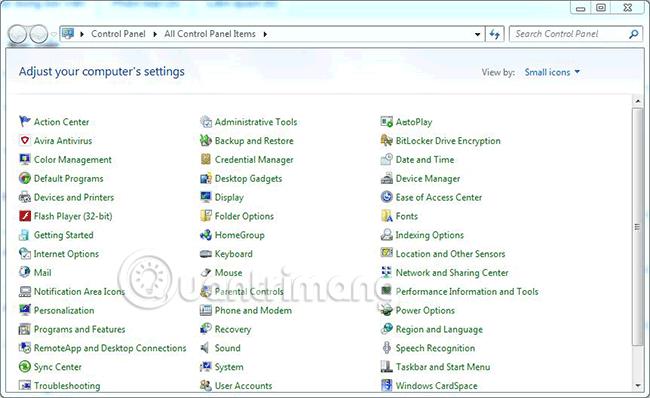
Étape 2 : Décochez la case « Utiliser la lecture automatique pour tous les médias et appareils » et vous avez terminé.
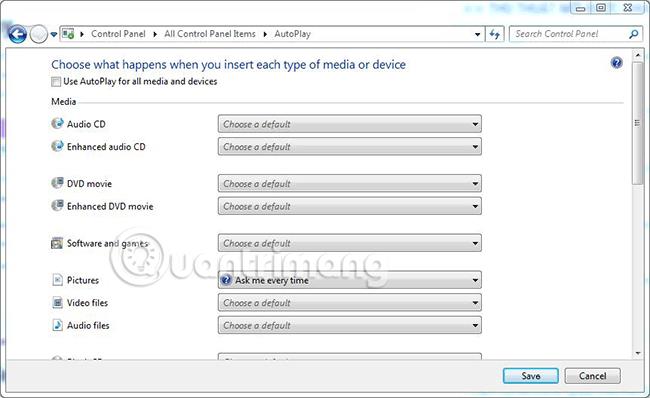
2. Empêchez l'exécution de fichiers de virus directement depuis l'USB
Cette astuce est un excellent moyen de vous aider à empêcher tous les fichiers portant l'extension « .exe », qui sont généralement utilisés pour exécuter des applications et activer des virus. Étant donné que nous utilisons uniquement l'USB pour stocker du texte, des documents et des images, la désactivation de cette option protège votre ordinateur contre les virus transmis depuis l'USB. Pour ce faire, procédez comme suit :
Étape 1 : Ouvrez la boîte de dialogue Exécuter, puis entrez la commande gpedit.msc et cliquez sur OK.
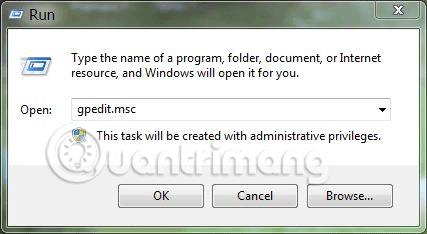
Étape 2 : Ensuite, accédez au chemin suivant : Configuration de l'ordinateur > sélectionnez Modèles d'administration > sélectionnez Système > sélectionnez Accès au stockage amovible > recherchez à droite l'élément nommé Disques amovibles : Refuser l'accès à l'exécution .
Étape 3 : Double-cliquez sur le fichier Disques amovibles : Refuser l'accès à l'exécution que vous venez de trouver et activez Activé , puis cliquez sur OK pour appliquer les modifications.
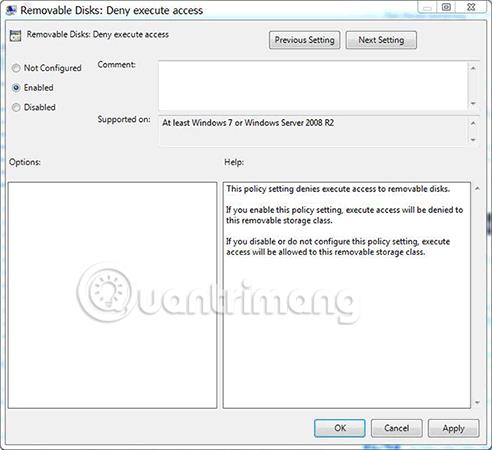
Après une configuration réussie comme ci-dessus, tous les fichiers au format *.exe ne pourront pas s'exécuter directement sur USB, ce qui signifie également que même si vous cliquez accidentellement sur le mauvais fichier, ce n'est pas grave, car il ne peut pas s'exécuter.
Dans de nombreux cas, de nombreuses personnes se sentiront gênées si elles ne peuvent pas exécuter le fichier *.exe. Pour résoudre ce problème, utilisez Winrar pour compresser le fichier au format .rar ou zip. Son fonctionnement est le suivant : Lorsque vous double-cliquez pour exécuter le fichier exécutable dans le fichier compressé, l'application sera décompressée dans le dossier temporaire du système afin qu'elle puisse s'exécuter normalement et sans crainte d'infection virale. Malheureusement, cette application contient un virus. ci-joint.
Remarque : Pour plus de tranquillité d'esprit, vous devez compresser les fichiers importants avant de les copier sur USB, car les documents stockés dans des fichiers compressés seront très sécurisés.
3. Installez un logiciel antivirus
En plus des deux méthodes ci-dessus, vous devez installer un programme antivirus suffisamment puissant pour protéger votre ordinateur contre les dangers des programmes malveillants et des regards indiscrets. Si possible, vous devriez utiliser un logiciel antivirus payant, sinon les logiciels gratuits protègent toujours assez bien les utilisateurs, après tout, une maison avec un portail semblera toujours plus sécurisée, n'est-ce pas ? Pouvez-vous vous référer au Top 10 des logiciels antivirus les plus efficaces pour Windows que Quantrimang.com a partagé précédemment. Une chose à garder à l’esprit lorsque vous branchez des périphériques de stockage externes est d’effectuer une analyse une fois pour vous assurer que le périphérique n’est pas infecté par des virus.

Ainsi, ci-dessus, nous vous avons montré comment empêcher les périphériques USB, les cartes mémoire et les téléphones d'infecter votre ordinateur avec des virus à l'aide de trois astuces simples, vous aidant ainsi à protéger votre ordinateur contre les virus et les logiciels espions. messages malveillants,... Ceci est vraiment utile pour tous les utilisateurs, en particulier ceux qui doivent souvent travailler avec USB ou utiliser des cartes mémoire ou des téléphones pour se connecter à l'ordinateur.
J'espère que vous aimerez cet article.
Peut-être que cela vous intéresse :
Découvrez comment utiliser Wox pour lancer vos applications, exécuter des commandes et plus encore, instantanément.
Découvrez comment créer un cercle jaune autour du pointeur de la souris pour le mettre en surbrillance sur Windows 10. Suivez ces étapes faciles pour améliorer votre expérience utilisateur.
Découvrez pourquoi l
Sous Windows 11, configurez facilement des raccourcis pour accéder rapidement à des dossiers spéciaux dans votre menu Démarrer.
Découvrez comment résoudre l
Découvrez comment utiliser un disque dur externe avec un Chromebook pour transférer et stocker vos fichiers en toute sécurité. Suivez nos étapes pour un usage optimal.
Dans ce guide, vous apprendrez les étapes pour toujours utiliser une adresse MAC aléatoire pour votre adaptateur WiFi sous Windows 10. Optimisez votre sécurité en ligne!
Découvrez comment désinstaller Internet Explorer 11 sur Windows 10 pour optimiser l'espace de votre disque dur.
Découvrez comment utiliser Smart Defrag, un logiciel de défragmentation de disque dur gratuit et efficace, pour améliorer les performances de votre ordinateur.
Le moyen le plus simple de déverrouiller du contenu et de protéger tous les appareils avec un VPN crypté est de partager la connexion VPN via un point d








